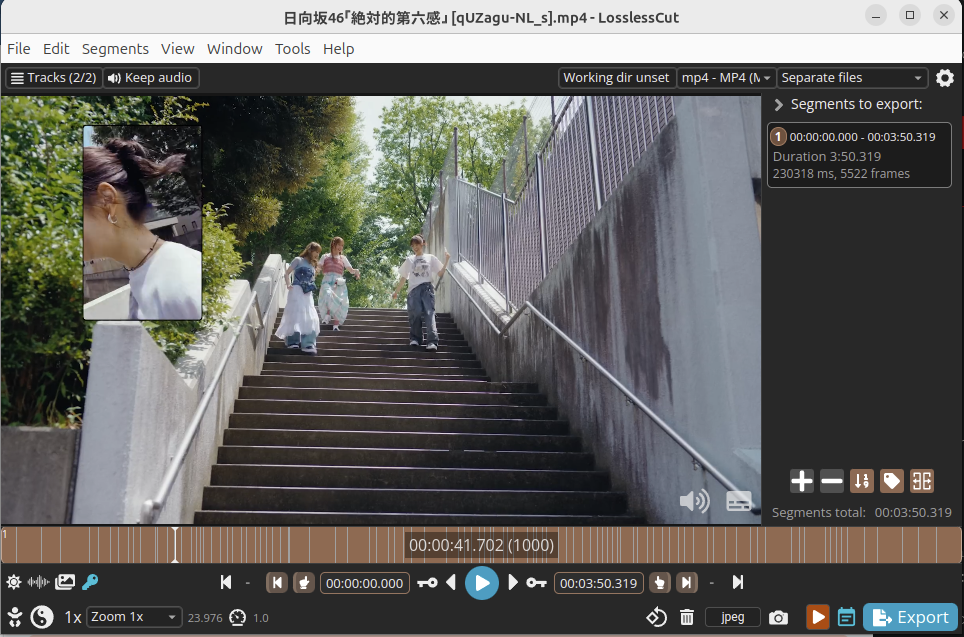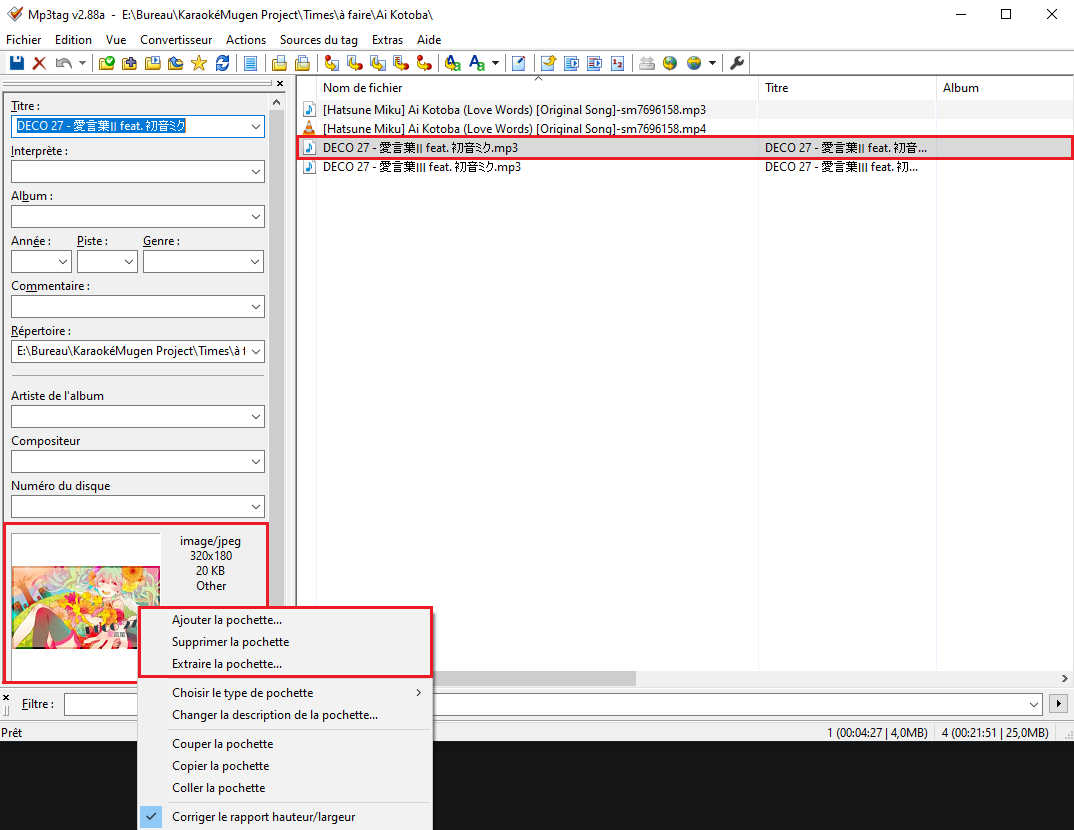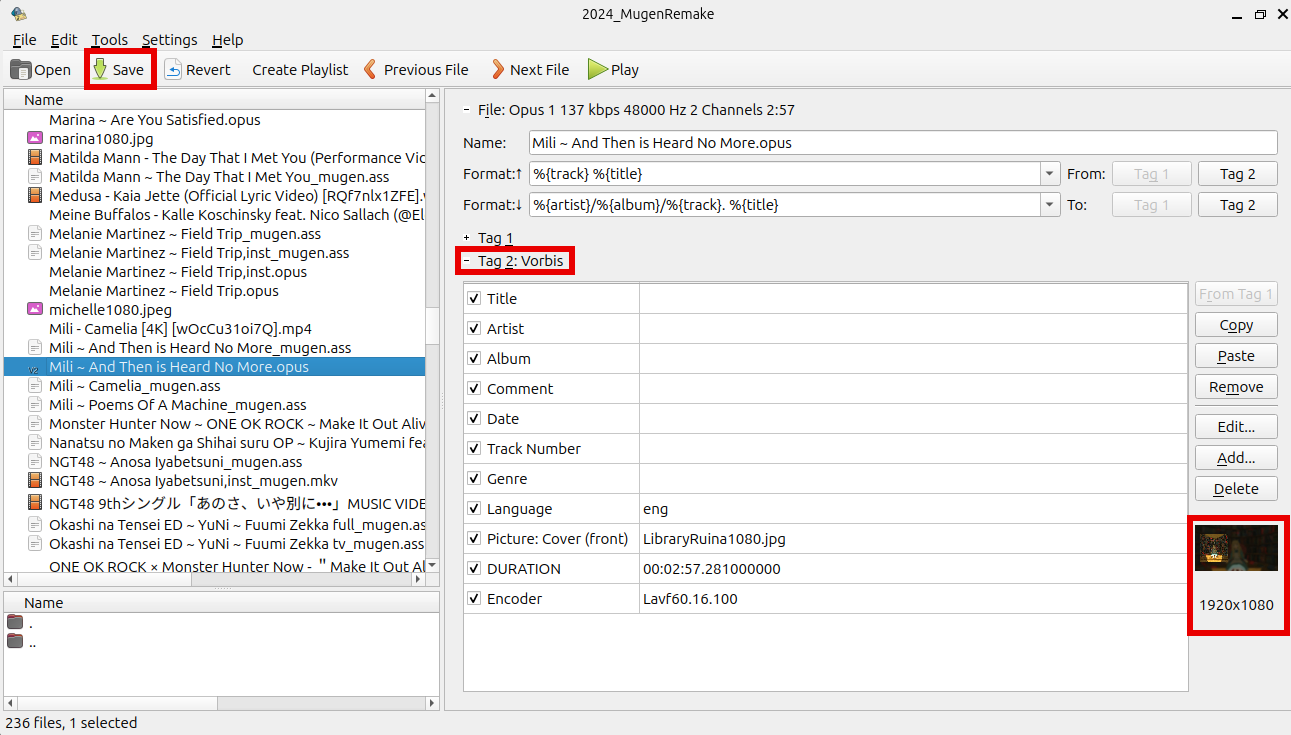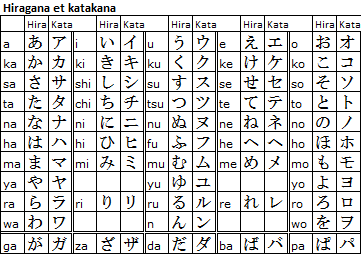Réunir le matériel
Installer Karaoke Mugen (optionnel)
Installer Karaoke Mugen vous permettera de vérifier comment votre karaoké rend dans le logiciel directement, un simple lecteur média suffit si vous n’avez pas le temps ou la place pour l’installer. Pour l’installation, consultez le guide de l’utilisateur.
Se procurer un logiciel de sous-titrage
Il en existe plusieurs mais chez Karaoke Mugen, on utilise tous Aegisub. Il y a néanmoins des alternatives au Aegisub de base.
Aegisub
Aegisub est plutôt simple et très complet. Il fonctionne sur Windows, MacOS et Linux (en 2025 il faudra le compiler vous-même sur Linux mais on peut vous aider.)
Trouver une bonne source vidéo (ou audio)
Plusieurs solutions s’offrent à vous pour trouver votre source vidéo en bonne qualité :
Trouver un rip sur les interwebs
There are several ways for you to find a good, quality video. The main source nowadays is youtube but we will also list some other sources that are especially useful when looking for anime songs.
yt-dlp
C’est un outil très puissant pour télécharger des vidéos youtube en bonne qualité.
Malheuerusement, il n’est disponible que via un terminal et les alternatives avec des jolies interfaces utilisateur ne peuvent pas télécharger les vidéos avec la même qualité que yt-dlp (gratuitement).
Si vous trouvez une bonne interface pour télécharger des vidéos en 1080p de youtube, vous pouvez l’utiliser.
Pour installer yt-dlp, référez-vous au site web officiel.
Dans la documentation officielle, vous verrez de nombreuses options de formats vidéo offerts par yt-dlp. Vous aurez principalement besoin de -f and -F.
Pour télécharger une vidéo après avoir installé yt-dlp :
- Récupérez l’URL de votre vidéo youtube. On parlera juste d’URL par la suite.
- Ouvrez un terminal dans le dossier où vous voulez télécharger votre vidéo.
- Tapez
yt-dlp -F URLpour voir les formats vidéo et audio disponibles. - Selectionnez un format audio et vidéo qui répond à vos besoins. vp9 et opus sont les meilleures options de qualité pour al vidéo et l’audio. Vérifiez quels codecs vidéos et audio sont supportés par le dépôt auquel vous comptez envoyer le karaoké afin d’éviter d’avoir à réencoder.
- Téléchargez la vidéo en tapant dans le terminal par exemple
yt-dlp -f 137+140 URL. Dans cet exemple, 137 et 140 sont les formats vidéo et audio que vous aurez choisis. - yt-dlp va télécharger vos fichiers et fusionner les flux audio et vidéo automatiquement. Le fichier résultant dépend des flux que vous avez choisis. Par exemple : opus + vp9 donne un webm; mP4a + avc1 donne un mp4.
- Si vous obtenez une erreur comme quoi un flux est interdit, mettez à jour yt-dlp avec
yt-dlp -U. Vous aurez aussi une erreur si vous vous êtes trompé dans le numéro de flux donc vérifiez bien.
Autres sources que youtube
Pour les chansosn d’animé, vous pouvez souvent trouver des chansons indisponibles sur Youtube via d’autres sites.
Sur ces sites, vous pouvez directement télécharger les vidéos via un menu contextuel.
Faire un rip vous-même
Encore une fois, ces recommendations sont principalement pour les karaokés liés à la culture asiatique.
Certains DVD & Blu-Ray français contiennent les génériques sans crédits, mais c’est surtout le cas sur 99% des volumes japonais. Il est possible de s’en procurer via CD Japan, en occasion sur Mandarake ou encore tout bêtement sur Amazon Japan.
Une fois que vous avez ça, il vous faut un lecteur DVD ou Blu-Ray pour PC, selon le support à ripper.
Pour vous permettre de lire correctement les disques et de copier-coller les flux qui vous intéressent, les logiciels conseillés sont DVD Fab Passkey (site officiel) ou MakeMKV (site officiel)
Avec DVD Fab
DVD Fab est un logiciel, toujours actif en arrière-plan, qui décode à la volée vos disques vidéo. Après que vous ayez inséré un DVD ou un Blu-Ray protégé dans votre lecteur, il mettra une dizaine de secondes à le déchiffrer.
Vous pourrez ensuite soit le lire directement dans VLC (ou autre lecteur vidéo), soit extraire les flux m2ts qui vous intéressent d’un simple copier-coller. Les flux m2ts sont situés dans /BDMV/STREAM/ à partir de la racine de votre disque. N’hésitez pas à identifier les fichiers suivant leur taille, et même à les lire, pour trouver le bon et n’extraire que votre générique fétiche.
Exemple : bien que Kazé y ait intégré un karaoké inchantable et non désactivable, l’OP de Chunibyô est le fichier 00005.m2ts (240Mo) du Blu-Ray français.
Avec MakeMKV
L’extraction de votre Blu-Ray ou DVD passe par l’appui sur un simple bouton.
A propos de la durée des vidéos sur makeMKV
Par défaut, la durée minimale d’une vidéo est considérée de 120 secondes, et se change dans les options. Comme un générique d’animé dure moins longtemps, il faudra aller modifier cette option avant de tenter une extraction sinon MakeMKV ne verra pas ce que vous recherchez et ne vous proposera pas d’extraire la vidéo.
La vidéo extraite est un fichier .mkv par vidéo. (Attention à ne pas capturer les épisodes lorsque vous sélectionnez les vidéos à extraire ! Regardez la durée qu’ils font pour deviner s’il s’agit d’un générique).
Encodage
Le réencodage est souvent nécessaire, car les fichiers extraits de façon brute ou téléchargés d’Internet sont très volumineux et/ou ont le mauvais encodage. Afin de garder une base de karaokés à une taille acceptable, il faut réencoder votre vidéo pour qu’elle prenne moins de place tout en gardant une bonne qualité.
Cela n’est pas toujours nécessaire car si votre vidéo vient de Youtube, la qualité est souvent déjà moindre. Donc pas besoin de réencoder.
Dans le cas d’une vidéo récupérée depuis un Blu-Ray, on va donc réencoder la vidéo pour la compresser, et obtenir un fichier MP4 ou MKV plutôt qu’un flux m2ts ou VOB. Il y a plusieurs écoles.
Plusieurs outils sont disponibles, à vous de voir celui que vous préférez :
- Handbrake (on propose une préconfiguration plus loin)
- MeGUI.
- Si la ligne de commande ne vous effraie pas, FFMpeg.
Un preset pour Handbrake (Options/Import From File) est disponible ici.
ShotCut est un excellent logiciel de découpe à la frame et qui embarque en plus ffmpeg pour l’exportation. Quand vous avez fini de bien découper votre vidéo et que vous enregistrez le tout au format mp4, ShotCut devrait drastiquement réduire la taille de votre fichier automatiquement sans aucune incidence sur la qualité. Pour découper votre générique c’est simple, vous le déposez au milieu du soft, puis vous le déplacez à nouveau sur la timeline de montage qui se trouve en bas, vous positionnez le curseur de lecture à la frame que vous souhaitez (vous pouvez aussi vous aider des flèches droite-gauche et du timeur qui affiche la durée), puis vous faites clic droit > “découper au curseur de lecture” > clic droit sur la partie que vous ne souhaitez pas garder > “supprimer”.
Couper une vidéo sans la réencoder
Pour couper des vidéos après les avoir encodées ou téléchargées de youtube, on recommande Lossless Cut.
Vous pouvez le récupérer depuis son GitHub ou depuis sa page heise.de.
Une fois que vous lui donnez votre vidéo, vous verrez ceci :
Vous aurez surtout besoin de la barre orange en bas de l’écran. Les lignes grises sont les images-clé. Vous pouvez passer de l’une à l’autre en appuyant sur les touches à gauche et à droite du gros bouton play en bas au centre.
En appuyant sur les doigts pointant à gauche et à droite vous pouvez selectionner votre position actuelle de début et de fin pour votre découpage. Vous pouvez aussi manuellement éditer les temps pour couper là où vous voulez.
Une fois que vos temps de début et de fin sont choisis, appuyez sur Export en bas à droite sur cet écran et ensuite sur l’écran suivant. Vous aurez alors votre vidéo découpée dans le dossier où votre vidéo était.
Assure-vous de bien vérifier le résultat.
Frame perfect?
En évitatn le réencodage avec Lossless Cut, vous n’aurez pas de découpages “pile à l’image” car la vidéo découpée est un peu plus grande pour éviter le réencodage.
Le début doit être sur une image-clé. La fin n’a pas besoin d’être aussi précise mais vous aurez peut-être 1 ou 2 images de plus que prévu. C’est néanmoins rarement un souci pour les vidéos de karaoké.
Ajout d’une image dans le fichier audio
Note
Cette partie en plus ne vous concerne que si vous avez un fichier audio
Trouver les “vraies” paroles
Sujet plus délicat qu’il n’y paraît, tant les transcriptions à l’oreille foisonnent sur Internet. Si plusieurs sources fiables sont d’accord entre elles, on peut se dire que c’est bon.
Voici nos références en général :
- Lyrical Nonsense : Probablement l’un des meilleurs. Paroles en kanji + romajis voire plus. Ils sont très actifs quand il s’agit d’ajouter de nouvelles paroles et d’en modifier suite à la sortie du single (et donc du précieux booklet qui contient les vraies paroles). Pour savoir si l’une de leur pages est une transcription à l’oreille, scrollez en bas et vous aurez son statut, “official” ou “transliteration”. Vous aurez aussi généralement la date de sortie officielle de la chanson.
- VGMdb : Une énorme base de données qui regroupe les singles / albums / OST sortis à ce jour. En vous rendant sur la page du single que vous cherchez, vous aurez parfois sur le côté droit dans le carré “Cover” des scans directs du booklet avec les paroles de votre chanson (voir plus bas).
- Uta-Net et UtaMap : Les “Lyrical Nonsense” japonais (bases coopératives de paroles).
- Anime Lyrics
- Anime Song Lyrics
- Asia Lyrics
- Color-coded lyrics : Surtout utile pour les chansons en Corréen
- Genius : Très versatile pour les chansons occidentales mais aussi Asiatiques. Contient aussi des métadonnées dans la section “crédits”
Autrement, il va falloir se débrouiller seul, en récupérant le livret officiel du CD où la chanson est passée et retranscrire les paroles vous-mêmes en romaji. Cela peut être long si vous n’êtes pas habitué, mais reste faisable en vous aidant de ce tableau :
Si vous ne reconnaissez pas un kanji, le site Japanese character recognition peut vous aider à le “numériser” pour le passer dans Google Traduction ou autre. Vous pouvez aussi passer sur le Discord et demander à nos quelques membres qui sauront vous aider à traduire.
J’ai tout le matos !
Une fois que vous avez Aegisub, la vidéo (ou l’audio), les paroles, il est temps pour vous de créer le karaoké avec tout ça.